电脑用的时间比较长了,总是会出现很多问题,比如:开不了机、开机桌面显示不出来、硬盘图标变了等等,这些问题困扰着许多用户,今天小编给大家带来简单易懂的解决方法,精心挑选的内容希望大家多多支持、多多分享,喜欢就赶紧get哦!
出现以上的问题,一般有这几种原因:一是盘符错乱引起,二是图标缓存出了问题,三是注册表被修改,四是病毒引起,五是磁盘系统文件目录出错。
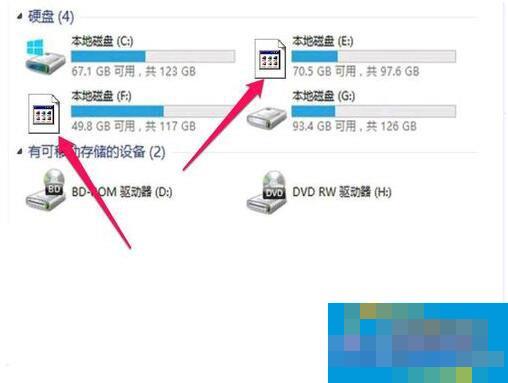
方法一:重置盘符
1、因盘符错乱引起图标异常的情况最多,也是最容易解决的,解决方法是重置一下盘符,具体方法:在”我的电脑“上右键,选择”管理“。
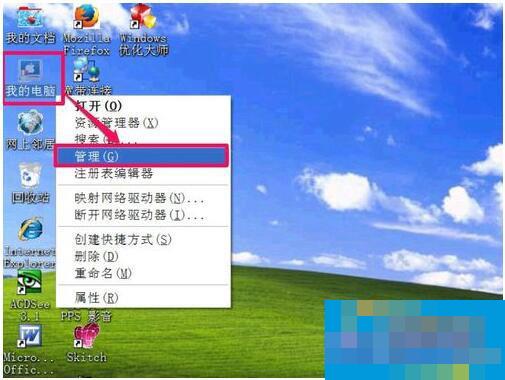
2、进入管理窗口后,在左侧选择”磁盘管理“,转到右侧,从中选择图标异常的磁盘,如资料磁盘D,右键,选择“更改驱动器名和路径”这一项。
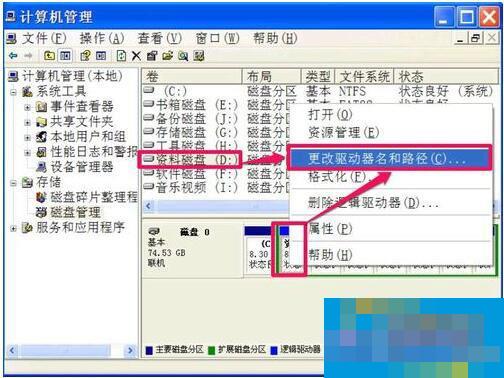
3、进入到修改窗口,直接选择这个D盘,先将这个D盘“删除”,删除时会有一个提示,如果被删除的磁盘上有文件运行,先将其停止。然后再删除D盘盘符。
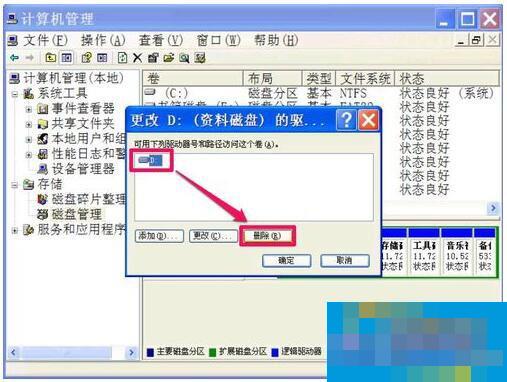
4、删掉后,重新选择这个“资料磁盘”-》右键-》“更改驱动器名和路径”。这回选择“添加”按钮。
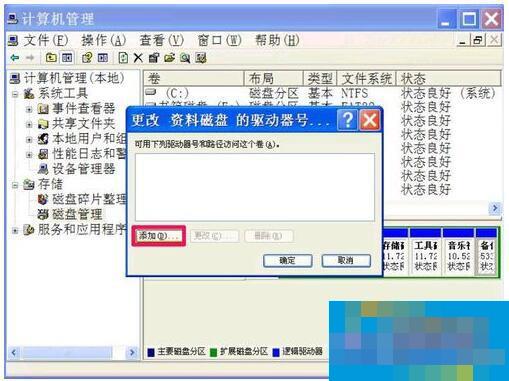
5、进入到添加窗口,先选择“指派以下驱动器号”,然后在右侧打开下拉框,从中选择一个符号(注意,这个符号不能与其它磁盘重复),如“L”符号,确定。
修改之后重启计算机,这个资料磁盘的盘符就改回来了,如果你觉得打乱了你的磁盘顺序,你可以把L盘符再重置回D盘符。
如果其它磁盘也是未知图标,按以上方法逐个修改即可。
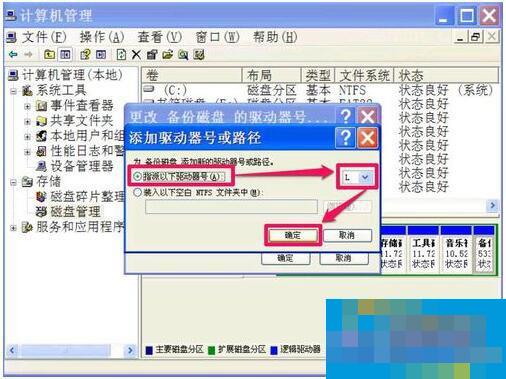
方法二:删除图标缓存
1、如果以上方法无效,那就可能是图标缓存出了问题,重置图标缓存的方法是,先删掉图标缓存,系统然后会自动重建图标缓存,这样就修复好了磁盘图标,这个方法是非常有效的。
具体方法,因为这个图标缓存文件是隐藏的,所以先要解除系统的隐藏属性,先在资源管理器窗口的“工具”菜单中,选择“文件夹选项”。
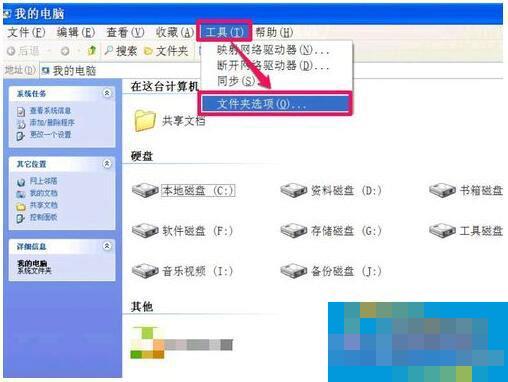
2、进入“文件夹选项”窗口后,选择“显示系统文件夹的内容”和“显示所有文件和文件夹”这两项,然后去掉“隐藏受保护的操作系统文件(推荐)”前面的勾,按“应用”与“确定”,系统隐藏属性即被解除。
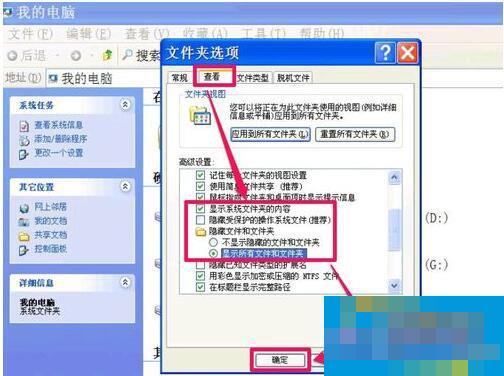
3、然后在开始菜单中打开“运行”程序,如果是WinXP系统,输入%USERPROFILE%Local SettingsApplication Data这段代码,确定。
如果是Win7系统,输入%USERPROFILE%AppDataLocal这段代码,确定,然后展开“组织”,选择“文件夹和搜索选项”。

- Win10系统下守望先锋怎么切换语音包?
- Win10教育版怎么激活?Win10教育版详细激活教程
- 百度网盘上传文件失败怎么办?百度网盘无法上传文件的解决办法
- WindowsXP系统gpedit.msc打不开怎么办?
- 百度网盘怎么关闭分享?百度网盘取消分享的操作教程
- WinXP提示证书错误导航已阻止怎么解决?
- Win7网络错误711无法加载远程访问怎么办?
- Win7系统无法启动承载网络如何解决?
- Win7系统怎么显示桌面图标?
- Win7系统怎么关闭危险端口?
- 腾讯QQ在线用户数量有多少?QQ在线用户数据图在哪里看?
- 如何在腾讯体验中心申请内测应用体验资格?
- Facebook怎么注册?注册Facebook中国账户的方法
- 互联网时代如何保护个人隐私?个人隐私数据保护措施介绍
- U盘修复工具哪个好?7款U盘低格工具详解
- Win10如何低级格式化U盘?U盘低级格式化教程
- Win10创意者如何开启画中画功能?
- Win10去除开机密码后开机出现两个账户怎么办?
- 联想ThinkPad X270笔记本如何使用硬盘安装Win10系统?
- 怎么给Win7系统瘦身?
- Win8系统ICS服务启动失败如何解决?
- Win7系统PC输入面板怎么关闭?
- Windows7本地连接IP设置方法
- Win7系统打开如何添加或删除程序?
- Win7笔记本电脑如何开启病毒防护?
- 共产党员承诺书范文
- 共产党员承诺书范文2
- 公开承诺书范文
- 公开承诺书范文2
- 争当优秀党员承诺书范文
- 争当优秀党员承诺书范文2
- 争当优秀党员承诺书范文3
- 争当优秀共产党员公开承诺范文1
- 争当优秀共产党员公开承诺范文2
- 党员公开承诺书范文2
- 料理模拟器修改器(十项) v1.2.3.12987
- 博德之门2增强版修改器(四项) v2.5.17
- 哈迪斯杀出地狱修改器(三项) v0.18357
- 沙漠天空EA修改器(三项) v1.6.2
- 勇闯银河系修改器(九项) v1.08b
- F1 2019修改器(六项) v1.03
- 至高统治者终极修改器(十一项) v9.1.140
- 末日方舟修改器(七项) v1.0
- 星界边境修改器(六项) v1.4.1
- 硬核机甲修改器(九项) v42103
- biometric
- bionic
- biophysics
- biopic
- biopsy
- biorhythm
- biosphere
- biotechnology
- bioterrorism
- biotic
- 你是我的宝贝(黄蓓佳少儿文集)/中国当代儿童文学名家丛书
- 宇宙有多大/科学好好玩
- 带你去未来/科学好好玩
- 疾病和免疫/科学好好玩
- 人体/科学好好玩
- 生命之源--水/科学好好玩
- 人类和文明/科学好好玩
- 发明和发现/科学好好玩
- 光和声/科学好好玩
- 科学搜查队/科学好好玩
- [BT下载][鲸鱼杂货铺][第07-08集][WEB-MKV/3.48G][简繁英字幕][1080P][Netflix][流媒体][DeePTV]
- [BT下载][献鱼][第10-11集][WEB-MKV/3.67G][国语音轨/简繁英字幕][1080P][Netflix][流媒体][DeePTV]
- [BT下载][子夜归][第08集][WEB-MP4/0.34G][国语配音/中文字幕][1080P][H265][流媒体][DeePTV]
- [BT下载][子夜归][第08集][WEB-MKV/1.52G][国语配音/中文字幕][4K-2160P][H265][流媒体][DeePTV]
- [BT下载][子夜归][第08集][WEB-MP4/2.91G][国语配音/中文字幕][4K-2160P][杜比视界版本][H265][流媒体][DeePTV]
- [BT下载][明月入卿怀][第11-12集][WEB-MP4/1.16G][国语配音/中文字幕][1080P][流媒体][DeePTV]
- [BT下载][锦月如歌][第31集][WEB-MP4/0.56G][国语配音/中文字幕][1080P][H265][流媒体][DeePTV]
- [BT下载][锦月如歌][第31集][WEB-MP4/1.64G][国语配音/中文字幕][4K-2160P][H265][流媒体][DeePTV]
- [BT下载][克雷瓦提斯-魔兽之王与婴儿与尸之勇者-][第08集][WEB-MKV/0.40G][简繁英字幕][1080P][流媒体][DeePTV]
- [BT下载][克雷瓦提斯-魔兽之王与婴儿与尸之勇者-][第08集][WEB-MP4/0.67G][中文字幕][1080P][流媒体][DeePTV]